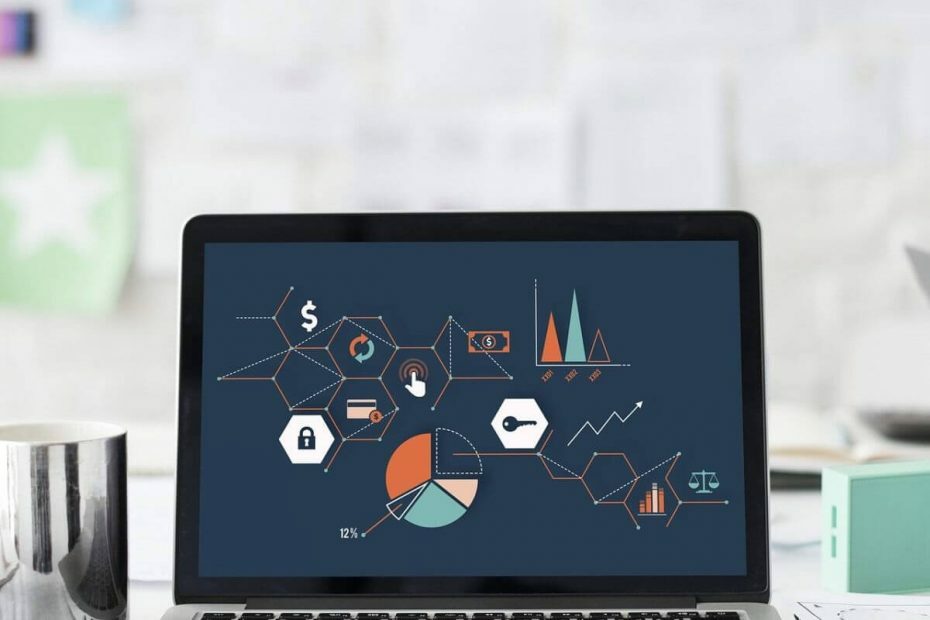
To oprogramowanie sprawi, że sterowniki będą działały, dzięki czemu będziesz chroniony przed typowymi błędami komputera i awariami sprzętu. Sprawdź teraz wszystkie sterowniki w 3 prostych krokach:
- Pobierz poprawkę sterownika (zweryfikowany plik do pobrania).
- Kliknij Rozpocznij skanowanie znaleźć wszystkie problematyczne sterowniki.
- Kliknij Zaktualizuj sterowniki aby uzyskać nowe wersje i uniknąć nieprawidłowego działania systemu.
- DriverFix został pobrany przez 0 czytelników w tym miesiącu.
Jeśli chodzi o tworzenie maszyn wirtualnych, VMware jest jednym z najlepszych narzędzi na rynku. VMware pomaga uzyskać wiele różnych komputerów wirtualnych na tym samym urządzeniu fizycznym.
Jednak wielu użytkowników napotkało komunikat „Tłumaczenie binarne jest niezgodne z trybem długim na tej platformie. Wyłączenie trybu długiego” podczas próby otwarcia obrazu wirtualnego na stacji roboczej VMware.
Ten problem pojawił się, mimo że użytkownicy biegli
Narzędzie VMware „Processor Check for 64-Bit Compatibility” z powodzeniem. Po operacji pojawił się komunikat: „Ten host może obsługiwać 64-bitowy system operacyjny gościa w ramach tego produktu VMware”.Dlatego w tym momencie wszystko wydawało się w porządku. Więc o co tu chodziło? Odpowiemy na to i na szczęście jest dostępne rozwiązanie i dzisiaj pokażemy Ci, co zrobić, jeśli napotkasz ten błąd.
Maszyna wirtualna nie może uruchomić kodu 64-bitowego? Oto poprawka
Włącz technologię wirtualizacji Intel
Na szczęście błąd „Tłumaczenie binarne jest niezgodne z trybem długim na tej platformie. Wyłączanie trybu długiego” ma bardzo proste rozwiązanie.
Użytkownicy odkryli, że technologia wirtualizacji Intel (VT) jest domyślnie „wyłączona” w systemie BIOS na niektórych urządzeniach, takich jak, Lenovo ThinkPad W520 działający w 64-bitowym systemie Windows 7.
Wykonaj poniższe kroki, aby rozwiązać problem.
- Wyłącz urządzenie i uruchom je ponownie. Gdy pojawi się ekran powitalny, naciśnij Klawisz F1 aby wejść do BIOS-u.
- W systemie BIOS wybierz Bezpieczeństwo opcja/zakładka. Pod tym wybierz Wirtualizacja opcja.
- Pojawi się to: Technologia wirtualizacji Intel (R) [wyłączona]
- Zmień to na Włączone.
- Zapisać i Wyjście BIOS.
- Otwórz maszynę wirtualną VMware, a następnie kliknij Moc > Zasilanie włączone. Nie powinieneś już otrzymywać wyskakującego komunikatu.
Wniosek
Tak więc rozwiązanie jest dość proste. Jednak wielu użytkowników skarżyło się, że VMware nie oferuje wystarczającej ilości informacji w wyskakującym komunikacie dotyczącym problemu.
Mimo to użytkownicy mogą otrzymywać różne komunikaty o błędach, w zależności od wersji stacji roboczej VMware. Niektórzy użytkownicy powiedzieli, że otrzymali bardziej szczegółowe informacje dotyczące błędu.

Jak widać, powyższy komunikat oferuje kilka rozwiązań, aby naprawić błąd.
Czy nasze rozwiązanie zadziałało dla Ciebie? Czy znalazłeś inną metodę, aby naprawić? kwestia? Daj nam znać w sekcji komentarzy poniżej!
POWIĄZANE ARTYKUŁY, KTÓRE MUSISZ SPRAWDZIĆ:
- Szukasz najlepszej przeglądarki dla VMware Web Client? [3 NAJLEPSZE WYBRANE]
- Jak naprawić typowe problemy z kartą sieciową VMware?
- Jak naprawić problem z niedziałającym automatycznym uruchamianiem VMware
![[Rozwiązany] Napraw sterownik ekranu Nie udało się uruchomić błędu systemu Windows 10](/f/7a54873f4d3c1a3159af63cc4d80d975.png?width=300&height=460)

